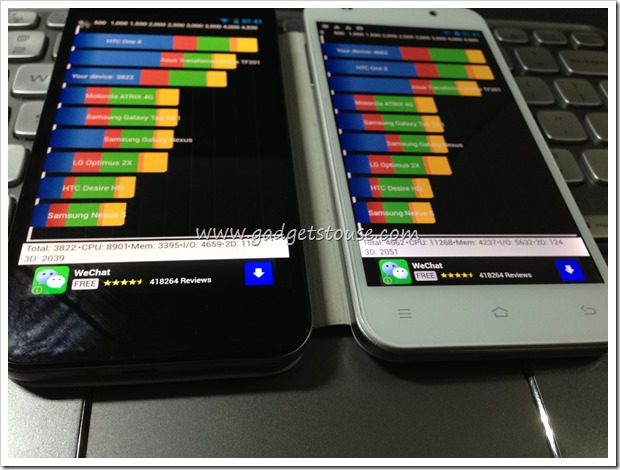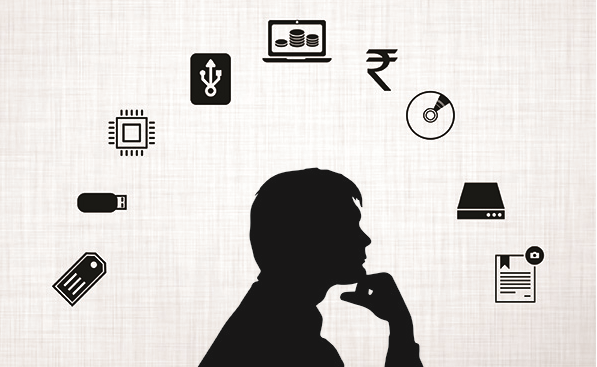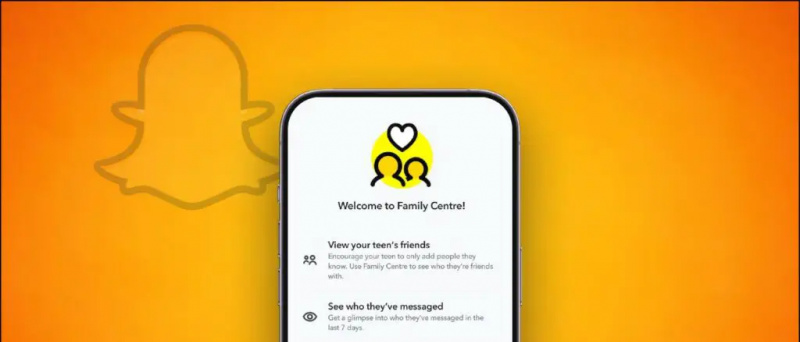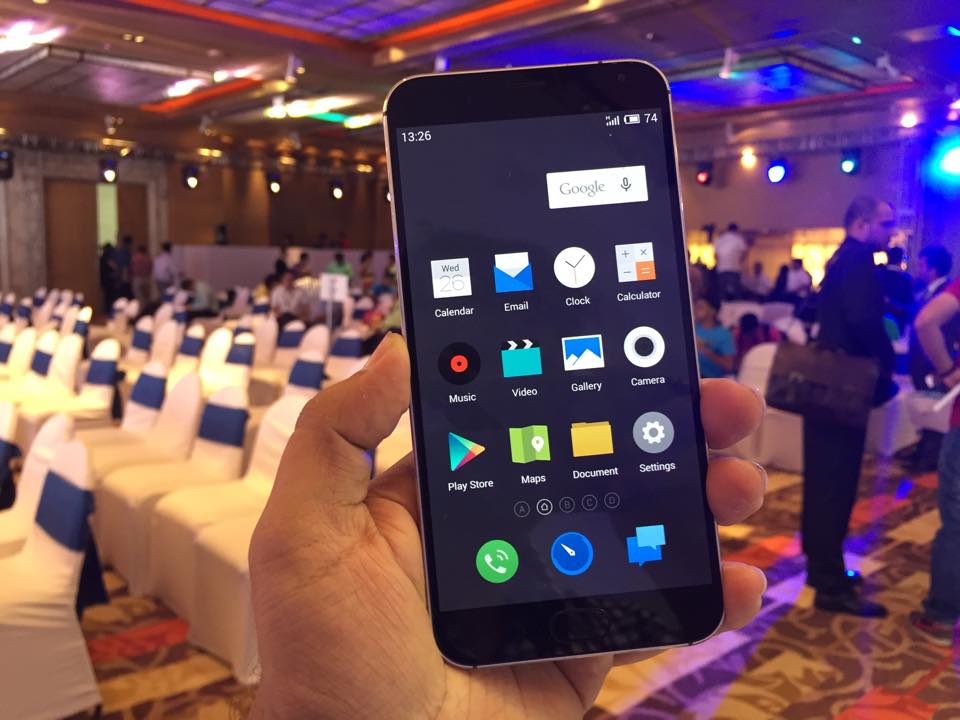W ciągu ostatnich kilku miesięcy wydano wiele smartfonów, ale spośród nich tylko kilka telefonów sprawiło, że jest on większy niż oczekiwano. Wśród ograniczonej liczby smartfonów wyróżnia się przekonująco wyceniona Coolpad Note 3 . To urządzenie wywołało dużo szumu ze względu na wprowadzenie czujnika odcisków palców z tyłu, czujnik odcisków palców nie jest głównym powodem, w rzeczywistości cena, za którą się wiąże, a w pełni załadowane funkcje tego telefonu sprawiają, że wyróżnia się z tłumu. Notatka 3 spotkała się z dużym odzewem ze strony indyjskich konsumentów i nadal jest silna na rynku.
Dla tych, którzy kupili Coolpad Note 3, a także dla tych, którzy planują kupić to urządzenie, oto kilka naprawdę fajnych i przydatnych funkcji Note 3 wymienionych specjalnie dla Ciebie.
[stbpro id = ”info”] Przeczytaj także: Coolpad Note 3 Pełna recenzja, świetny stosunek jakości do ceny! [/ stbpro]
Używaj odcisku palca do odbierania i nagrywania połączeń
Jeśli myślisz, że ten odcisk palca może być użyty po prostu do odblokowania urządzenia i to wszystko, to całkowicie się pomylisz. Dzięki temu odciskowi palca możesz zrobić o wiele więcej, wystarczy dotknąć odcisku palca, aby odebrać połączenie przychodzące, lub można go dotknąć, aby nagrać trwającą rozmowę telefoniczną. Czy to nie jest fajne?

To ustawienie można włączyć / wyłączyć w ustawieniach połączeń w menu ustawień.
Niestandardowy wskaźnik / lampka powiadomień
Ta funkcja umożliwia włączanie / wyłączanie migania diody powiadomień dla połączeń, wiadomości, nowych powiadomień, stanu ładowania i niskiego poziomu baterii. Może to być używane jako alternatywa dla przydzielania różnych kolorowych świateł do powiadomień.

jak usunąć historię wersji google doc
Dostęp do ustawień można uzyskać w części Lampka wskaźnika w obszarze Jasność i ustawienia wyświetlania.
Powiadomienia szybkiej obsługi
Możesz dostosować prywatność treści powiadomień, gdy ekran jest wyłączony, a urządzenie jest zablokowane. Większość z nas ma zwyczaj trzymać telefony na stole lub gdziekolwiek w pobliżu, w bezpiecznym miejscu, powiadomienia pojawiają się ciągle, a każdy w pobliżu może zobaczyć, co jest na ekranie. Coolpad Note 3 pozwala ukryć wrażliwą zawartość przed powiadomieniami, gdy urządzenie jest zablokowane.
Aby dostosować zabezpieczenia powiadomień w Coolpad Note 3, przejdź do Ustawienia> Dźwięk i wibracje> Pod opcją Powiadomienia stuknij „Kiedy urządzenie jest zablokowane”, daje to trzy opcje do wyboru:
- Pokaż całą treść powiadomień
- Ukryj poufne informacje w powiadomieniach
- W ogóle nie pokazuj powiadomień

Menedżer szybkiego ładowania
Będąc telefonem budżetowym, Coolpad Note 3 nie mógł sobie pozwolić na funkcję szybkiego ładowania w pakiecie, ale mają inteligentnego menedżera baterii, który pozwala wybrać tryb ładowania. Znajduje się w ustawieniach baterii. Istnieją dwa tryby ładowania:
- Wydajny- Ten tryb minimalizuje czas ładowania przy użyciu oryginalnej ładowarki lub ładowarki o dużej mocy. Ten tryb jest zalecany w celu uzyskania lepszej wydajności baterii.
- Pospolity- Ten tryb ogranicza prąd za pomocą zwykłej ładowarki, aby wydłużyć żywotność baterii. W tym trybie telefon ładuje się powoli, ale na dłuższą metę dba o kondycję baterii.


Coolpad Note 3 Gesty budzenia
Ta funkcja jest najfajniejsza ze wszystkich, rysuj określone kształty na ekranie, aby uruchamiać kolejne aplikacje, gdy urządzenie jest zablokowane. Ma wiele działań i gestów, aby uczynić doświadczenie bardziej inteligentnym, te ustawienia można włączyć lub wyłączyć w opcji Smart Control w menu ustawień. Gesty obejmują:
- Kliknij dwukrotnie, aby się obudzić- Jest to bardzo powszechna funkcja. Ekran można rozjaśnić, szybko dotykając go dwukrotnie.
- Przesuń w dół, aby robić zdjęcia Możesz dotrzeć bezpośrednio do interfejsu użytkownika aparatu i kliknąć natychmiastowe zdjęcie, po prostu przesuwając w dół ekran, gdy telefon jest zablokowany.
- Przesuń poziomo, aby przełączyć utwory- Przesuń palcem poziomo, gdy urządzenie jest zablokowane, wyświetli następny lub poprzedni utwór, w zależności od tego, gdzie skierowane jest przesunięcie.
- Rysowanie alfabetów Narysuj C, aby otworzyć klawiaturę, narysuj e, aby otworzyć przeglądarkę, narysuj m, aby uruchomić odtwarzacz muzyki, narysuj o, aby otworzyć Facebooka i narysuj W, aby otworzyć WhatsApp.


Inteligentnie kontroluj swój ekran
Pod opcją Inteligentne sterowanie w ustawieniach znajdziesz opcję Akcja i ekran. Ta opcja umożliwia włączenie / wyłączenie następujących działań na ekranie:
- Tryb rękawiczek Jest to bardzo przydatna funkcja, szczególnie zimą, zakładamy rękawiczki, aby utrzymać ciepło w dłoniach, ta funkcja umożliwia korzystanie z ekranu dotykowego bez zdejmowania rękawiczki z dłoni.
- Tryb wieloekranowy Jest to kolejna bardzo przydatna funkcja, która umożliwia korzystanie z wielu aplikacji jednocześnie, dzieląc ekran na dwie niezależne aplikacje. Po włączeniu można znaleźć ruchomy przycisk do wysuwania na krawędzi wyświetlacza, można go dotknąć, aby wybrać i otworzyć inną aplikację nad bieżącą.
- Trzy zrzuty ekranu Kolejny skrót do przechwytywania zrzutu ekranu, po prostu przesuń trzy palce w pionie i to wszystko.

Wybierz Działania z identyfikatorem odcisków palców
Znaleźliśmy kolejną przydatną funkcję czujnika odcisków palców, która umożliwia korzystanie z różnych identyfikatorów odcisków palców w celu natychmiastowego dostępu do różnych aplikacji, gdy urządzenie jest zablokowane. Wystarczy przytrzymać palec na czujniku i sięgnąć bezpośrednio do wybranej aplikacji. Tę opcję można znaleźć w sekcji Zarządzanie odciskami palców w obszarze Blokada ekranu i ustawienia zabezpieczeń. Wystarczy sięgnąć do zarejestrowanych odcisków palców i dotknąć żądanego identyfikatora odcisku palca, który chcesz skonfigurować. Znajdziesz następujące opcje do wyboru:
- Odblokuj ekran Po prostu odblokowuje ekran, gdy palec spoczywa na czujniku.
- Szybkie przechwytywanie Spowoduje to natychmiastowe uruchomienie aplikacji aparatu, nawet gdy urządzenie jest zablokowane.
- Jeden klawisz wybierania Możesz ustawić żądany kontakt, do którego chcesz zadzwonić po dotknięciu czujnika. Bezpośrednio dzwoni do wybranego kontaktu.
- Otwórz inną aplikację Ta opcja umożliwia wyświetlenie listy aplikacji do wyboru i wybranie tej, którą chcesz uruchomić z tym określonym identyfikatorem odcisku palca.


Możesz ustawić różne funkcje dla różnych odcisków palców i możesz ustawić do 5 odcisków palców jednocześnie.
Naciśnij klawisz blokady + zwiększanie głośności, aby nagrać aktywność na ekranie jako wideo
Zrzuty ekranu są Ci bardzo dobrze znane, ale Coolpad umożliwia nagrywanie wideo z ekranu, na którym mikrofon nagrywa również dźwięk. Jest to również bardzo przydatna funkcja, tak przydatna, że mogę po prostu pokazać wszystkie funkcje, o których pisałem od początku tego artykułu.
Wniosek:
Coolpad ma dużo więcej fajnych funkcji ukrytych w środku, po prostu szukaj dalej i daj nam znać, co wymyśliłeś, w sekcji komentarzy poniżej. Mam nadzieję, że te funkcje pomogą Ci uczynić wrażenia mądrzejszym na Twoim Coolpad Note 3.
Komentarze na Facebooku `` 8 najważniejszych ukrytych funkcji Coolpad Note 3 '',